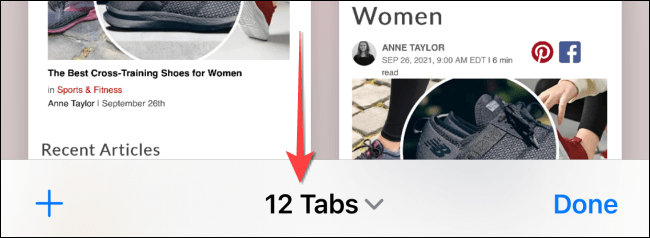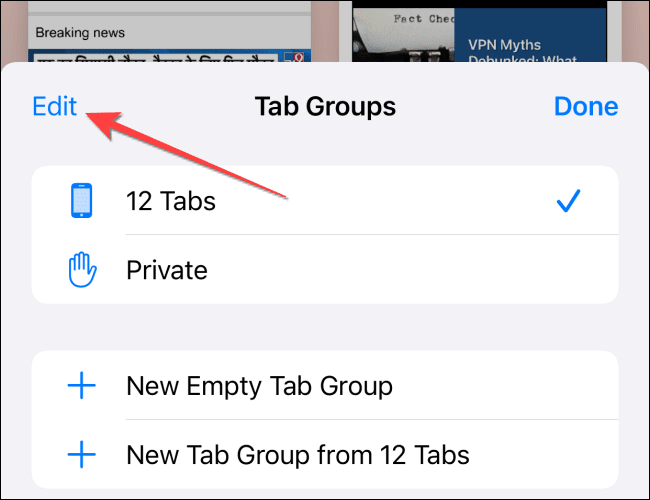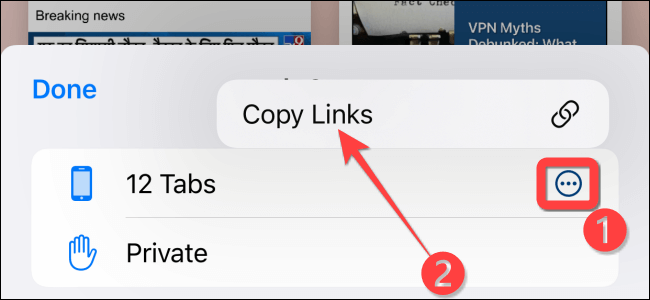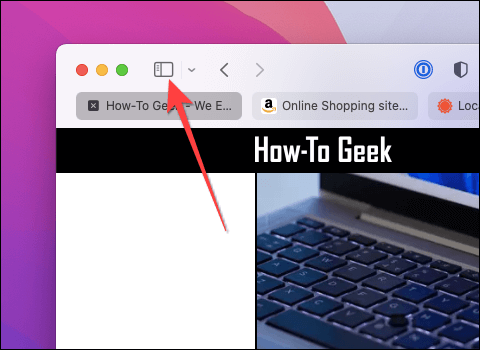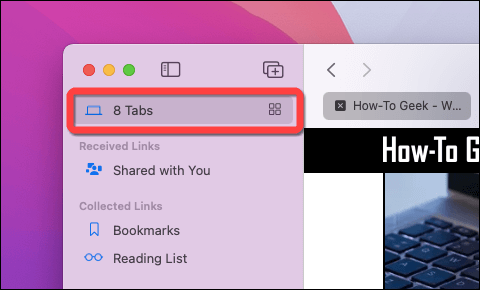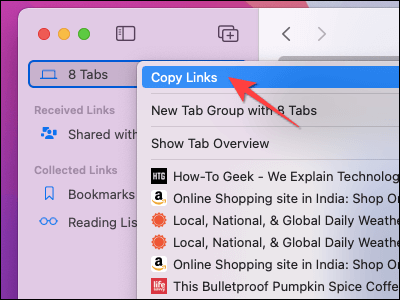So kopieren Sie die URLs aller geöffneten Tabs in Safari
Ab Safari 15 verfügt Apples Browser nun über eine versteckte Funktion, mit der Sie alle Webadressen (URLs) aus Dutzenden von geöffneten Registerkarten kopieren können. So kopieren Sie Links von mehreren Registerkarten gleichzeitig auf Mac, iPhone und iPad.
Was wirst du brauchen
Apple hat eine Funktion hinzugefügtLinks kopierenNeu mit Safari 15 zum Exportieren von URLs aus geöffneten Tabs auf iPhone, iPad und Mac. Um Safari 15 zu verwenden, müssen Sie ausführen iOS 15 oder iPadOS 15 (oder höher) auf dem iPhone bzw. iPad. Auf einem Mac macOS Big Sur Oder später können Sie die neueste Version von Safari mithilfe der Softwareaktualisierungsfunktion in den Systemeinstellungen abrufen.
So kopieren Sie Tab-URLs in Safari auf dem iPhone oder iPad
Starten Sie zunächst den Safari-Browser auf Ihrem iPhone oder iPad und öffnen Sie alle Websites, deren Adressen Sie kopieren möchten. Tippen Sie auf dem iPad je nach Layout der Registerkartenleiste auf die Registerkarten-Schaltfläche (vier Quadrate) oder die Plus-Schaltfläche („+“). Tippen Sie auf Ihrem iPhone auf die Schaltfläche . "Tabs" (überlappende Quadrate) in der unteren rechten Ecke.
Alle geöffneten Registerkarten werden als Raster von Miniaturansichten angezeigt, und die Anzahl der geöffneten Registerkarten wird in der Symbolleiste angezeigt. Wählen Sie die Schaltfläche „[Num] Tabs“ in der oberen Leiste (iPad) oder unteren Leiste (iPhone), wobei [Num] die Anzahl der geöffneten Registerkarten darstellt.
In der Liste"Registerkartengruppendas erscheint, klicken Sie auf die Schaltfläche "Änderung".
Klicken Sie anschließend auf die drei Punkte im Kreis und wählen Sie "Links kopieren".
Alle URLs von geöffneten Tabs werden jetzt in die Zwischenablage kopiert. Sie können ihn in jede Anwendung einfügen, die den eingefügten Text empfangen kann. Nachdem Sie alle Links kopiert haben, können Sie bei Bedarf alle Safari-Tabs auf einmal schließen.
So kopieren Sie Tab-URLs in Safari auf einem Mac
Das Kopieren von URLs von geöffneten Registerkarten in Safari auf dem Mac ist einfach. Wenn Safari bereits mit mehreren Registerkarten geöffnet ist, wählen Sie die Seitenleistenschaltfläche (sie sieht aus wie ein Rechteck mit einer Seitenleiste) in der oberen linken Ecke, um sie zu öffnen.
Wenn das Seitenleistenmenü geöffnet wird, klicken Sie mit der rechten Maustaste auf das Menü „[Anzahl] Registerkarten“ , wobei [Num] die Anzahl der derzeit geöffneten Registerkarten ist.
Lokalisieren "Links kopieren" um es in die Zwischenablage zu kopieren. Klicken Sie danach erneut auf die Schaltfläche in der Seitenleiste, um sie zu schließen.
Das ist alles! Sie können diese URLs in die Zwischenablage in eine Nachricht, E-Mail, App oder an einer beliebigen Stelle einfügen. Viel Spaß beim Surfen!